teknolojiuzmani
Yeni Üye

Oyuncular, gelişmiş grafiklere sahip oyunlar için yüksek maliyetli donanımları tercih etmesine rağmen, her zaman en iyi oyun deneyimini yaşayamıyor. Günümüzde eSpor’un da yaygınlaşmasıyla birlikte çokça duymaya başladığımız ping terimi, internet bağlantısının sağlıksız çalışmasıyla daha fazla problem olmaya başlıyor. İşte sorun tam da burası.
Örneğin bir FPS oyununda rakibinizi geç görmeniz, anlık takılmalar yaşamanız veya bağlantınızın tamamen kopması yüksek ping sebebiyle olabilir.
Gecikme, bir sinyalin verici modülden alıcı modüle gitmesi için gereken süreyi ifade eder. Ancak bazı kaynaklar vericiden alıcıya ve alıcıdan vericiye geri dönüşe, yani sinyalin gidiş-dönüşüne atıfta bulunmak için de gecikmeyi kullanır. Veriler indirildiğinde, işlem ışık hızında oluyormuş gibi görünse de, ister havadan (ışık hızında veya başka bir radyo dalgası formunda), ister bakır bir telden geçerken (teorik olarak bakır teldeki iletim hızı, ışık hızının en fazla 2/3’ü kadardır. Ancak bu, ideal bir tel için geçerlidir, gerçek hız daha düşük olacaktır) bazı engellere takılır. Özellikle oyunlar için, genellikle daha düşük bir gecikme değeri tercih edilir, ancak İSS’ler yüksek indirme hızlarına sahip paketlerinin reklamını yaparken, gecikme sürelerini göstermez. Oyun sırasında gecikme değeri yükseldiğinde, bu fiziksel bir gecikme olarak görülür. Yani, oyuncu klavye/fare hareketleri ile oyunun yanıt süresi arasındaki sinir bozucu gecikme olarak görülür ve genellikle lag (oyun kekemeliği) olarak adlandırılır. Bu online oyunlar ve özellikle rekabetçi FPS tipi oyunlar için işkence gibidir.
Ping, genellikle eşanlamlı olarak kullanılır ve gecikme ile karıştırılır. Ancak ilişkili olsa da bu tam olarak doğru değildir. Terimin kökleri, aktif sonar sistemlerinden gelmektedir. Ping, gönderilen sesin bir nevi nabzıdır ve yansımasının ardından geri gelmesini dinler. Bilgisayarlarda ping aslında ağ üzerinden başka bir bilgisayara gönderilen sinyali ifade eder. Bu diğer bilgisayar, daha sonra kendine gelen sinyali geri gönderir, bu da başka bir ping olarak ortaya çıkar. Bu gidiş-dönüş yolculuğunun ölçümü daha sonra gecikme olarak adlandırılır ve buna ping adı verilir.
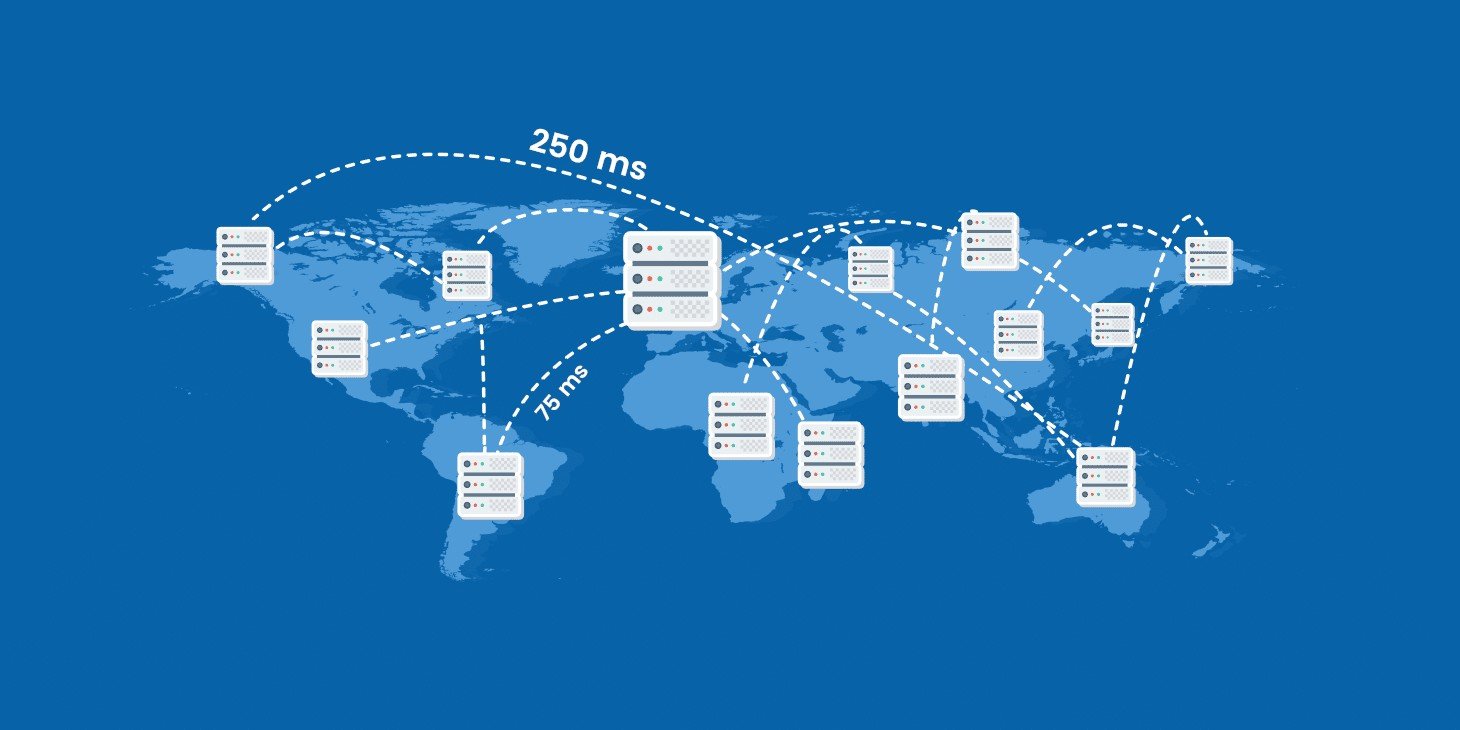
Oyunlardaki ping değerleri, bilgisayarınız ile oyun sunucusu arasındaki haberleşmenin gidiş-dönüş süresini yansıtır. Yani ne kadar yüksek ping, o kadar sorun. Düşük ping değerine sahip olan oyuncular, bu sebeple rekabetçi oyunlarda çok daha başarılı olabiliyor. Bu değerde en büyük etken mesafe iken, etken başka noktalar da var.
Kablosuz bağlantınızı iyileştirin
Cihazlarınızı kablo ile bağlayamıyorsanız alabileceğiniz önlemler var. Bunlardan ilki, modem çevresini, sinyali düzgün yayabilecek şekilde temiz tutmanızdır. Modemin yaydığı dalgalar çevresinde bulunan eşyalardan etkilenebilir. Her eşya bu durumu etkilemese de bazı eşyalar modeminizin performansını düşürebiliyor. Örneğin elektromanyetik alan yayan cihazlar.
Peki başka ne gibi önlemler alınabilir?
- Modeminizi yüksek bir yere koyun. Mesela bir raf ya da kitaplık olabilir. Aşağıda yer alması sinyallerin verimliliğini azaltabilir.
- Çevresinde çok fazla eşya bulundurmayın. İçeriğinde metal bulunan eşyalar sinyallerin gücünü oldukça etkiler. Mesela genelde aynaların arkasında metal yüzeyler kullanılır. Ayrıca duvarların fayansla kaplı olduğu bir yerde bulunuyorsa modeminiz yine kötü sonuçlar alabilirsiniz. Yani siz siz olun metal ve fayans gibi malzemelerden modemi uzak tutun.
- Tüm bu eşyaların haricinde aslında en çok dikkat edilmesi gereken nokta duvarlar. Evin içerisinde modem ile aranızda çok fazla duvar varsa sinyallerin gücü düşer. Bu noktada mümkün olduğunca modeme yakın olmak en iyisi
Bazı modemler dual band (çift bant) adı verilen bir özelliğe sahiptir. Bu özellik modemin iki farklı frekansta çalışmasını sağlar; 2.4 GHz ve 5 GHz. Eğer modeminiz destekliyorsa modem arayüzüne girip işlemi yapabilirsiniz. Tarayıcınıza aynı bir web sitesine girer gibi 192.168.1.1 (değilse 192.168.0.1 deneyin) yazarak arayüze giriş yapın. Ardından arayüzdeki “Kablosuz Ağ Ayarları” ayarlarını bulun ve girin. Kablosuz ağ ayarlarında 5 GHz bandını seçin ve aktif edin. Günümüzde halen 5 GHz destekli cihazların sayısı az diyebiliriz. Dolayısıyla daha az cihaz demek, daha hızlı internet demek!

Bununla birlikte 5 GHz frekansının kapasitesi, 2.4 GHz frekansının kapasitesine göre çok daha geniş bir veri aralığı sunar. Bu sebeple çok daha yüksek hızlara erişmeniz mümkün. Özellikle ülkemizde 2.4 GHz oldukça yoğun kullanım altında. Trafikten yani frekans kalabalığından kaçmak için 5 GHz bağlantı güzel bir seçenek.
Modem konumunu ayarlayın
Modemin evinizdeki en iyi konumu, evin orta bölümleridir. Böylece evinizin her yerinden internete bağlanmakta sorun yaşamazsınız. Ancak iş oyunlara gelince, en yakın konum en idealidir. Ayrıca arada duvar bulunmaması da oldukça önemlidir.
Peki başka ne gibi önlemler alınabilir?
- İnternete bağlandığınız cihaz modemden uzaklaştıkça performans kaybı yaşarsınız. Modem bir uçta siz bir uçta olursanız internet hızınız istediği kadar yüksek olsun yeterli sinyal alamayınca performans kaybı yaşarsınız.
- Evinizin bir ucunda duran modemler, komşu binalarda yer alan modemlerin sinyalleri ile çakışabilir. Yine bu da performans kaybına sebep olur.
- Daha önce de bahsettiğimiz gibi; ne kadar az duvar, o kadar güçlü sinyal demektir! Eğer interneti tek başınıza kullanıyorsanız, modeme mümkün olduğunca yakın olun. Ama ortak kullanım yapıyorsanız ve evinizin her yerinden internete bağlanan birileri varsa, orta nokta çok idealdir.
Bulunduğunuz yerde eğer modeme çok uzaksanız performans kaybı yaşamanız çok muhtemeldir. Evinizde veya ofisinizde modemi yakınlaştıramıyorsanız, bir Wi-Fi güçlendirici edinerek daha güçlü sinyaller alabilirsiniz.
Pek çok markada bulunan bu ürünler Wi-Fi menzilinizi genişletir. Modelden modele farklılık gösterse de temel amaç bilgisayarınıza yakın bir yerde bu güçlendiriciyi kullanarak daha güçlü sinyaller almanızı sağlamaktır. Bazı modeller USB girişi ile bilgisayara bağlanırken bazı modeller direk kablosuz olarak çalışabiliyor. Küçük ama etkili olan bu cihazlardan edinmek iyi bir alternatiftir.

Bu ürünlerden tercih ederken tekrarlayıcı özelliğe sahip olanları değil de mesh özelliğe sahip olanları kullanmak daha etkilidir. Mesela yukarıda bahsettiğimiz 2.4 GHz ve 5 GHz arasında otomatik geçiş yapan güçlendiriciler bulunuyor. Ayrıca internete bağlandığınız cihazın nerede olduğunu algılayarak o bölgeye daha yoğun dalga verirler. Kısacası bu akıllı ürünler size en optimum bağlantıyı sağlar. Her ürün ne yazık ki bu performansı göstermiyor. O sebeple ürün tercihi yaparken dikkatli olmanız ve mesh özellikli bir güçlendirici almanızı tavsiye ediyoruz.
Wi-Fi problemlerini aşmak, kablolu bağlantıya göre daha zahmetli bir durum. Kablo ile bağlantı ise daha stabil ve daha sorunsuz bir bağlantı sunuyor.
En iyi çözüm: Kablo ile bağlanın
Yukarıda bahsettiğimiz kablosuz internet problemlerinin en keskin ve etkin çözüm yolu, cihazlarınızı kablo ile internete bağlamaktır. Evinizde kablo ile internete bağlanmayacak birçok cihaz olabilir, ancak kablosuz bağlantı ile internete bağlanan cihazların sayısını azaltmanız, kablosuz internet performansını bir miktar iyileştirecektir.
Bununla birlikte, kullandığınız modem, router, access point gibi cihazların kablosuz internet dağıtım gücü ve kapsam alanı düşükse, internetiniz ne kadar hızlı da olsa, kablosuz bağlanan cihaz sayınız az da olsa problem yaşamanız mümkün.

Kablolu internet sadece bu problemleri çözmekle kalmaz, size daha stabil bir internet hızı sunar. Kablosuz internette bağlantı kopma sorunları veya yüksek ping değerleri görülebiliyor. Kablolu internette bunları minimuma indirmeniz mümkün. Bu sisteme geçmek sanıldığı kadar da zor değil. Ethernet kablosu olarak bilinen CAT5, CAT6, CAT7 gibi kabloların bir ucunu modemde Ethernet portuna, bir diğer ucunu da bilgisayara taktığınız anda kablolu internetiniz kullanıma hazır hale geliyor. Başka herhangi bir işlem yapmanıza gerek yok. Birden fazla bilgisayarda veya akıllı cihazda kablolu internet kullanmak istiyor ve modeminizde buna yetecek kadar Ethernet portu yoksa, küçük bir işleme daha ihtiyacınız olabilir. “Switch” adı verilen bir cihaz yardımı ile Ethernet portunuzu çoğaltabilirsiniz. Yine Ethernet kablonuzun bir ucunu modeme diğer ucunu da switch’e takmanız gerekiyor. Ardından tüm bilgisayarlar için bir adet Ethernet kablosunu swicth’e bağlayarak internete bağlanabilirsiniz.
Hangi ethernet kablosu tercih edilmeli?
Kablolu bağlantı, kablosuz bağlantıya göre ping değerlerini daha stabil hale getirse de kullanılacak olan kablo türü de oldukça önemlidir. Modem ve bilgisayarınız arasındaki noktada bulunan elektromanyetik ortamlar, bilgisayarınızın giriş-çıkış portlarındaki parazit, kablonun sinyal kalitesine etki edebilir. Bu sebeple yalıtımı bulunan ethernet kabloları tercih etmeniz gerekiyor. Peki hangi ethernet kablo standardı yalıtım özelliğine sahip?
| Kategori | Yalıtım | Max. bağlantı hızı | Max. bant genişliği |
| CAT 3 | Yok | 10 Mbps | 16 MHz |
| CAT 5 | Yok | 10-100 Mbps | 100 MHz |
| CAT 5E | Yok | 1.000 Mbps – 1 Gbps | 100 MHz |
| CAT 6 | Kablo türüne göre | 55 metreye kadar 10 Gbps | 250 MHz |
| CAT 6A | Var | 55 metreye kadar 10 Gbps | 500 MHz |
| CAT 7 | Var | 15 metreye kadar 100 Gbps | 600 MHz |
| CAT 7A | Var | 15 metreye kadar 100 Gbps | 1.000 MHz |
| CAT 8 | Var | 30 metreye kadar 40 Gbps | 2.000 MHz |
Kablo seçimi yaparken internet bağlantı hızınızı destekleyen veya yerel ağda ihtiyacınızı karşılayacak hızı sunan kabloyu tercih etmelisiniz. Bu noktada CAT 5E standardından aşağı inmemenizi öneririz. Ancak CAT 5E, herhangi bir yalıtım özelliği sunmuyor. Sizin burada minimum tercih etmeniz gereken kablo tipi, yalıtım özelliği bulunan CAT 6 kablosudur. CAT 6 kablolar, hem yalıtımlı hem de yalıtımsız olabiliyor. Satın alırken buna dikkat etmelisiniz.
Bütçeniz el veriyorsa, daha yüksek standarttaki kabloları da tercih edebilirsiniz. Ethernet kablolarıyla ilgili daha fazla bilgi için “Ethernet Kablosu Standardı Nedir, Hangisi Seçilmelidir?” adlı makalemize göz atabilirsiniz.
Oyunlarda sunucu tercihinizi düzenleyin
Ping probleminin temel noktalarına değindik. Ancak yapmanız gereken farklı şeyler de var. Günümüzde birçok oyun artık bağlantı sağlayacağınız sunucuyu seçme seçeneği sunuyor. Bu seçenek sayesinde varsa Türkiye sunucusunu, yoksa ülkemize en yakın Avrupa sunucusunu seçmeniz ping değerini düşürerek oyun deneyiminizi geliştirir.
Örneğin League of Legends ve Valorant gibi oyunlar Türkiye konumlu sunucular bulunduruyor. Bu sayede ping değeriniz oldukça düşecektir.
Altyapı ve servis sağlayıcınızı belirleyin
Ülkemizde halen DSL altyapı yaygın bir şekilde kullanılıyor. Ancak çoğu firma bu altyapının gerektirdiklerini bile yerine getiremediğinden, ekstra problemlerle karşılaşıyoruz. TurkNet ise sunduğu müşteri deneyimi ve internet bağlantı hizmetiyle, bu problemlerin önüne geçiyor. Ancak her ne kadar kaliteli bir hizmet olsa da, dediğimiz gibi DSL tabanlı altyapılar, yapısı gereği fiber altyapılar kadar düşük gecikme sunamıyor.

TurkNet’in Gigafiber hizmeti, aylık 99.90 TL karşılığında 1000 Mbps’e kadar indirme ve yükleme hızları sunuyor. Fiber altyapı sayesinde ping değeriniz oldukça düşecek, oyunlardaki performansınız artacaktır.
TurkNet GigaFiber nedir?
Türkiye’nin başarılı servis sağlayıcılarından olan TurkNet, kendi altyapısıyla kullanıma açtığı TurkNet GigaFiber hizmetini 99.90 TL’ye sunuyor. Üstelik vaat edilen 1000 Mbps’e kadar olan hız yalnızca download yani indirme hızında değil, upload yani yükleme hızında da kullanıcıların hizmetine sunuluyor.
TurkNet GigaFiber hizmeti, TurkNet’in diğer hizmetlerinde olduğu gibi taahhütsüz bir hizmet ve farklı bir operatörden geçmeniz durumunda taahhüt cayma bedelinin bir kısmı da TurkNet tarafından karşılanıyor. Adresinizde TurkNet GigaFiber olup olmadığını öğrenmek için hemen altyapınızı sorgulayabilir, ardından aboneliğinizi online olarak başlatabilirsiniz.
Nasıl TurkNet’li olurum?
TurkNet’li olmak için ilk olarak internet hizmeti almak istediğiniz adreste altyapı sorgulama yapmanız gerekiyor. Bu sorgu sonucunda altyapınızda alabileceğiniz maksimum hızı görebilir ve aboneliğinizi başlatabilirsiniz.
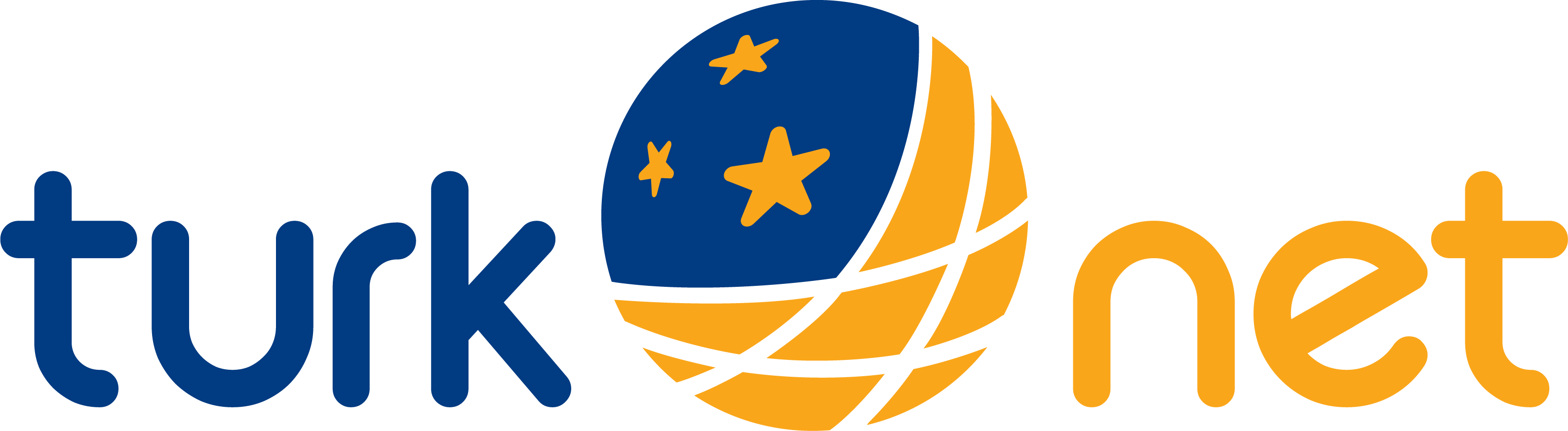
Türkiye’nin başarılı internet servis sağlayıcılarından olan TurkNet, kullanıcılarına oturdukları yerden kolay ve zahmetsiz başvuru imkânı tanıyor. Bu noktada başvuru adımlarınızı da dijital olarak 3 adımda gerçekleştirebiliyor ve işlemleri Online İşlem Merkezi’nden takip edebiliyorsunuz. Bu sayede abonelik süreci anlık olarak Online İşlem Merkezi veya TurkNet Mobil Uygulaması üzerinden takip edilebiliyor.
Peki tüm bu aşamalar nasıl gerçekleştiriliyor? Tüm bu işlemler için “3 Adımda Nasıl TurkNet’li Olurum?” adlı makalemize göz atabilirsiniz.
Halihazırda bir internet aboneliğiniz varsa, aboneliğinizi iptal ettirmeden kolayca TurkNet’e geçebilirsiniz. Nasıl mı?
Farklı operatörlerden TurkNet’e nasıl geçilir?
TurkNet, başka operatörlerden geçmek isteyen kullanıcılar için, mevcut aboneliklerini iptal ettirmeden TurkNet’e geçiş kolaylığı sunuyor. İşlemlere başlamadan önce, TurkNet ile alabileceğiniz tarifeyi, altyapı sorgulaması ile öğrenebilirsiniz.
TurkNet başvurusu öncesi altyapı nasıl sorgulanır?
Türkiye’nin önde gelen internet servis sağlayıcılarından olan TurkNet, internet başvurusu öncesinde altyapınızın hangi teknolojiyi desteklediği ve hangi hızı desteklediğini belirten bir altyapı sorgulama sistemine sahip. Bu sistem sayesinde adresinizdeki altyapının ADSL/VDSL ya da Fiber olup olmadığını ve desteklediği maksimum hızı görebilirsiniz.

TurkNet’in altyapı sorgulama sistemi iki şekilde çalışıyor; adres ile sorgulama ve sabit telefon numarası ile sorgulama. Altyapı sorgulaması hakkında daha fazla detay için “TurkNet Altyapı Sorgulaması Nasıl Yapılır?” makalemize ve videomuza göz atabilirsiniz.
Altyapımızı sorguladığımıza göre, gelelim operatör değiştirme işlemlerine.
Müşteriler internet sitesindeki başvuru adımlarını uygulayarak veya telefon üzerinden başvuru yöntemini kullanarak TurkNet’e geçişleri için ilk adımı atıyor. Ardından TurkNet, müşteriler için tüm geçiş sürecini yöneterek zahmetsiz bir geçiş süreci sunuyor. Bu sayede size ayrılan mevcut portu kaybetme riski olmadan ve internetiniz neredeyse hiç kesilmeden geçiş yapabiliyorsunuz.
Bununla birlikte, TurkNet’e geçen kullanıcıların mevcut internet servis sağlayıcı operatörlerindeki cayma bedellerinin 120 TL’si de TurkNet tarafından ödeniyor.
Sizin hiç yerinizden kalkmanıza gerek yok. Mevcut internet aboneliğinizi iptal etmeden TurkNet’e geçiş yapabilirsiniz. İlk olarak başvurunuzu yapıyorsunuz, ardından kurye ile kapınıza gelen operatör değişikliği belgelerini imzalamanız yeterli. TurkNet, sesli onayınızı aldıktan sonra değişiklik talebinizi operatörünüze iletiyor ve 48 saat içerisinde bu talebe cevap verilerek geçişiniz tamamlanıyor.
Farklı operatörlerden geçiş süreci de daha önce anlattığımız “3 Adımda Nasıl TurkNet’li Olurum?” rehberimizdeki ile benzer ilerliyor. Abonelik başvurusu işlemlerine geçmeden önce altyapı sorgulaması yaparak geçebileceğiniz tarifelere ve kullanabileceğiniz hız miktarına göz atabilirsiniz. Eğer Kablonet, Superonline fiber veya Vodafone fiber altyapısı üzerinden hizmet alıyorsanız direkt geçiş işlemi olmuyor. Operatör değişikliği için hizmetinizi iptal ettirip, altyapınızın uygunluğuna göre TurkNet’e başvuru yapabilirsiniz.
Daha detaylı bilgi için: İnternet İptal Ettirmeden TurkNet’e Nasıl Geçilir?

